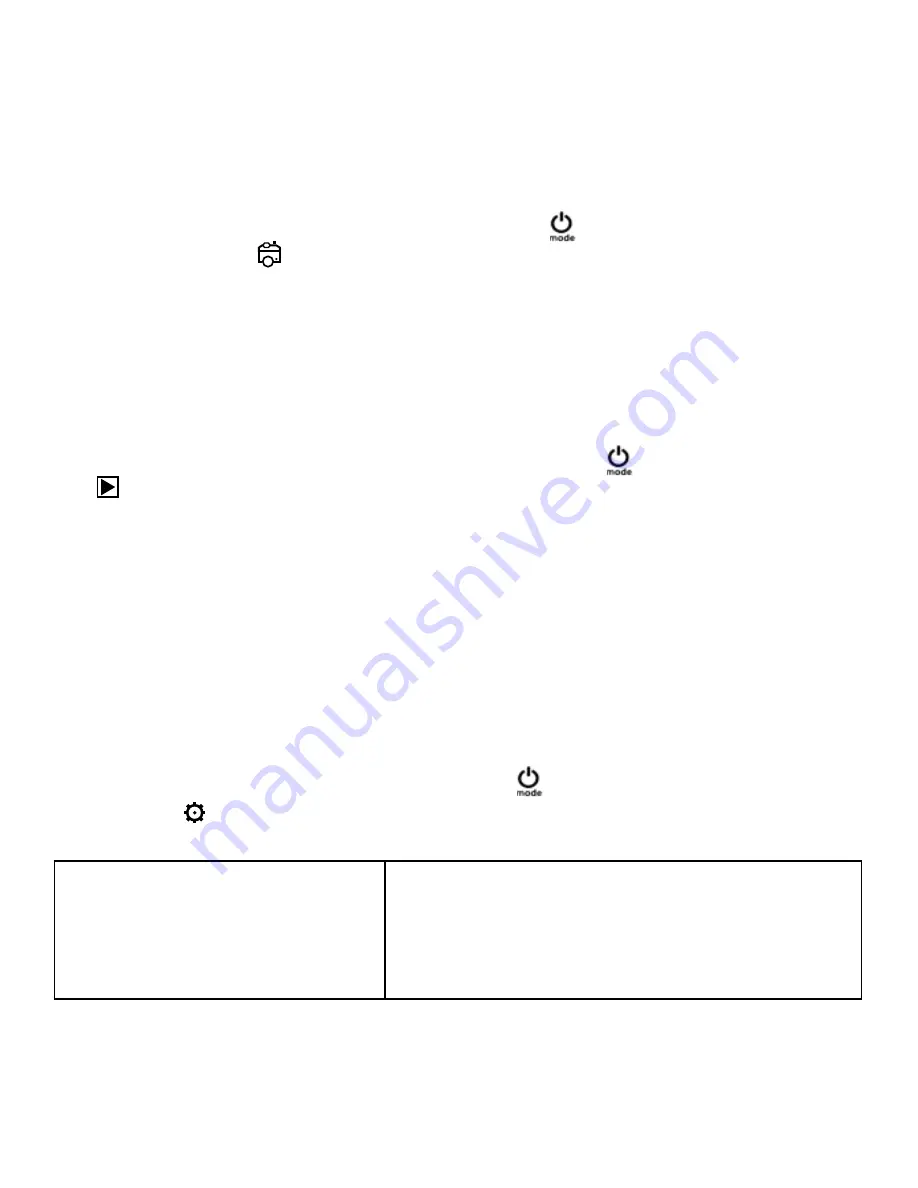
6.2. Fotos aufnehmen
Wechseln Sie in den Foto-Aufnahmemodus, indem Sie
[
]
drücken. In der linken oberen
Ecke wird das Symbol
angezeigt. Drücken Sie “OK”, um Fotos aufzunehmen.
6.3. Speichern & Wiedergabe
Wenn Sie mit der Aufnahme fertig sind können Sie zur Wiedergabe die Videos per USB
Kabel auf Ihren Computer übertragen. Sie können außerdem die Micro SD-Speicherkarte
entfernen und auf die Daten über ein Kartenlesegerät zugreifen.
7. Playback-Modus (Wiedergabe)
Um in den Wiedergabe-Modus zu gelangen, drücken Sie die
[
]
Taste mehrmals, bis Sie
das
Symbol sehen. Verwenden Sie die HOCH / RUNTER Tasten um durch Ihre Videos
und Fotos zu schalten.
8. Wi-Fi Modus/ Kamera App
Installieren Sie zuerst eine Action-Camera App auf Ihrem Smartphone. Suchen Sie im App
Store nach z.B. „FinalCam“. Drücken Sie jetzt die
„UP / Wi-Fi button“
um Wi-Fi auf der
Kamera zu aktivieren. Verbinden Sie jetzt die Kamera mit ihrem Smartphone (Suchen Sie
ein Netzwerk mit dem Namen „4K Sports DV“ oder ähnlich. Benutzen Sie das Passwort
„12345678“
. Starten Sie jetzt die Action-Kamera App ihrer Wahl.
Einstellungen
Um zu den Einstellungen zu gelangen drücken Sie
[
]
so oft bis das Symbol für die
Einstellungen
erscheint. Drücken sie jetzt “OK” um das Menü zu öffnen.
Aufl ösung (Videoaufl ösung)
4K (24fps), 2K (30fps), 1080p (60fps),
1080p (30fps), 720p (120fps), 720p
(60fps), 720p (30fps), WVGA (30fps),
VGA (24fps), VGA (30fps), QVGA (30fps)
Summary of Contents for MOTION PRO
Page 7: ...DE H I 1 1 1 J 1 1 1 ...
Page 13: ...DE Vertikale Befestigung Seitliche Befestigung ...
Page 26: ...Operating instructions EN ...
Page 31: ...EN H I 1 J 1 1 1 1 1 ...
Page 37: ...EN Vertical mount Side mount ...
Page 50: ...Instrucciones de uso ES ...
Page 55: ...ES H I 1 J 1 1 1 1 1 ...
Page 61: ...ES Montaje vertical Montaje lateral ...
Page 74: ......
Page 75: ......
















































